 h?ufiges Problem
h?ufiges Problem
 Was soll ich tun, wenn bei der Verbindung zum Fernseher über HDMI kein Ton zu h?ren ist?
Was soll ich tun, wenn bei der Verbindung zum Fernseher über HDMI kein Ton zu h?ren ist?
Was soll ich tun, wenn bei der Verbindung zum Fernseher über HDMI kein Ton zu h?ren ist?
Mar 24, 2023 pm 02:07 PMDie Gründe und L?sungen für keinen Ton, wenn HDMI an den Fernseher angeschlossen ist: 1. Aufgrund der Verwendung eines DVI-zu-HDMI-Adapterkabels ist ein zus?tzliches Audiokabel für die Audioübertragung erforderlich. 2. Der Grund, warum der Audiotreiber von Die Grafikkarte ist nicht aktiviert. Stellen Sie in den BIOS-Einstellungen die Option ?HDMI-Audio“ auf ?Aktivieren“. 3. Der HDMI-Audioger?tetreiber ist falsch oder nicht erfolgreich eingestellt. Sie k?nnen den Grafikkartentreiber aktualisieren oder ihn an den offiziellen Treiber anpassen. usw.
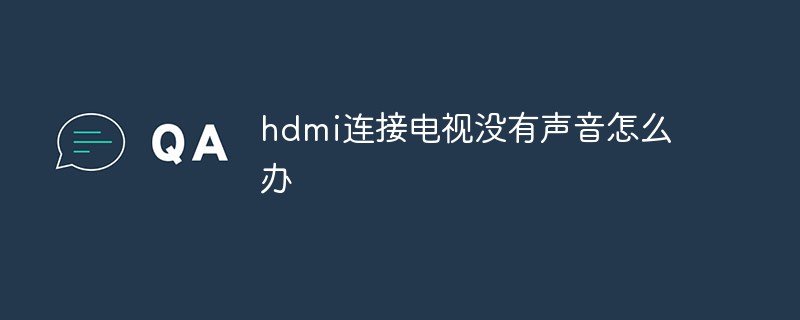
Die Betriebsumgebung dieses Tutorials: Windows 10-System, Dell G3-Computer.
Was soll ich tun, wenn beim Anschluss an den Fernseher über HDMI kein Ton zu h?ren ist?
Heutzutage verfügen Fernseher, Computer, Tablets, LCD-Monitore usw. alle über HDMI-Schnittstellen, die hochaufl?sende digitale Signale direkt über HDMI-Kabel übertragen k?nnen. Früher haben wir am h?ufigsten VGA-Kabel verwendet, aber mit zunehmender Aufl?sung der Anzeigeger?te ist es teurer, VGA für die Unterstützung von Displays mit h?herer Aufl?sung bereitzustellen, sodass VGA-Kabel derzeit kaum auf dem 1080P-High-Definition-Markt vertreten sind. Ein hochaufl?sendes 1080P-Anzeigeger?t muss über eine HDMI-Schnittstelle verfügen, die über HDMI-Kabel mit anderen Ger?ten verbunden und Signale übertragen werden kann. Bei der Nutzung wird jeder mehr oder weniger auf einige Probleme sto?en. Am schwierigsten zu l?sen ist das Problem, dass nach dem Anschlie?en des HDMI-Kabels kein Ton vom Fernseher kommt.

In der Situation, in der das Fernsehger?t nach dem Anschlie?en des HDMI-Kabels keinen Ton hat, kommt es am h?ufigsten vor, dass nach dem Anschlie?en an den Computer das Fernsehbild normal angezeigt werden kann, aber wenn der Computer Audio wiedergibt, wird das Fernsehger?t angezeigt hat keinen Ton. Dieses Problem trat nicht auf, als ich zum Testen das HDMI-Kabel verwendet habe. Die Grafikkarte meines Computers ist ATI und verfügt über ein integriertes HDMI-Audioger?t, sodass der Ton normal wiedergegeben werden kann, sobald er an den Fernseher angeschlossen ist. Für diejenigen, die nach dem Anschlie?en keinen Ton h?ren, finden Sie unten mehrere Gründe und L?sungen als Referenz.
Grund 1: Wenn Sie ein DVI-zu-HDMI-Adapterkabel verwenden, müssen Sie zur Audioübertragung ein zus?tzliches Audiokabel verwenden.
Da die DVI-Schnittstelle nicht über die Funktion zur übertragung von Audiosignalen verfügt, gehen die von der HDMI-Schnittstelle übertragenen Audiosignale automatisch verloren.
Ursache zwei: Wenn der Audiotreiber der Grafikkarte nicht aktiviert ist, ert?nt kein Ton.
Geben Sie beim Starten des Computers die BIOS-Einstellungen ein und stellen Sie die Option ?HDMI-Audio“ auf ?Aktivieren“, d. h. auf ?Ein“. Allerdings sind viele BIOS standardm??ig aktiviert und es gibt kein solches Einstellungselement im BIOS.
Ursache drei: Der HDMI-Audioger?tetreiber ist falsch oder konnte nicht erfolgreich eingerichtet werden.
Wenn dies der Fall ist, aktualisieren Sie zun?chst den Grafikkartentreiber oder passen Sie ihn an den offiziellen Treiber an.
Verwenden Sie die Treiberinstallationssoftware, um den integrierten Soundkartentreiber der Grafikkarte zu aktualisieren und zu überprüfen, ob die Soundkarte des Motherboards mit dem Audio der Grafikkarte in Konflikt steht. Wenn ja, k?nnen Sie zuerst die Soundkarte des Motherboards deaktivieren. ?ffnen Sie das kleine Lautsprechersymbol auf dem Desktop, um die Audiooptionen aufzurufen, stellen Sie die Lautsprecherumgebung auf den HDMI-Modus ein und w?hlen Sie den Ausgabemodus als PCM.
Grund 4: Da eine Grafikkarte ohne eingebautes Audiomodul verwendet wird, erfolgt überhaupt keine digitale Audiosignalausgabe.
In diesem Fall k?nnen wir Kabel verwenden, um den SPDIF-Ausgang der Motherboard-Soundkarte und den SPDIF-Eingang der Grafikkarte zu verbinden und sie wie im Strukturdiagramm der Grafikkarte angegeben anzuschlie?en. Wenn Sie eine ATI-Grafikkarte verwenden, müssen Sie in den Audioeinstellungen lediglich das Standardger?t als Audioausgang des Grafikkartenmodells angeben.
Grund fünf: Ein Problem mit der Qualit?t des HDMI-Kabels kann die Audioübertragung beeintr?chtigen.
Wenn die oben genannten Probleme behoben sind, liegt m?glicherweise ein Qualit?tsproblem mit dem HDMI-Kabel vor. Ersetzen Sie es einfach durch ein gutes HDMI-Kabel.
Weitere Informationen zu diesem Thema finden Sie in der Spalte ?FAQ“!
Das obige ist der detaillierte Inhalt vonWas soll ich tun, wenn bei der Verbindung zum Fernseher über HDMI kein Ton zu h?ren ist?. Für weitere Informationen folgen Sie bitte anderen verwandten Artikeln auf der PHP chinesischen Website!

Hei?e KI -Werkzeuge

Undress AI Tool
Ausziehbilder kostenlos

Undresser.AI Undress
KI-gestützte App zum Erstellen realistischer Aktfotos

AI Clothes Remover
Online-KI-Tool zum Entfernen von Kleidung aus Fotos.

Clothoff.io
KI-Kleiderentferner

Video Face Swap
Tauschen Sie Gesichter in jedem Video mühelos mit unserem v?llig kostenlosen KI-Gesichtstausch-Tool aus!

Hei?er Artikel

Hei?e Werkzeuge

Notepad++7.3.1
Einfach zu bedienender und kostenloser Code-Editor

SublimeText3 chinesische Version
Chinesische Version, sehr einfach zu bedienen

Senden Sie Studio 13.0.1
Leistungsstarke integrierte PHP-Entwicklungsumgebung

Dreamweaver CS6
Visuelle Webentwicklungstools

SublimeText3 Mac-Version
Codebearbeitungssoftware auf Gottesniveau (SublimeText3)
![Soundbar wurde als Monitorbildschirm auf einem Windows-PC erkannt [Fix]](https://img.php.cn/upload/article/000/465/014/170835733166289.jpg?x-oss-process=image/resize,m_fill,h_207,w_330) Soundbar wurde als Monitorbildschirm auf einem Windows-PC erkannt [Fix]
Feb 19, 2024 pm 11:42 PM
Soundbar wurde als Monitorbildschirm auf einem Windows-PC erkannt [Fix]
Feb 19, 2024 pm 11:42 PM
Auf Windows-PCs haben einige Benutzer festgestellt, dass die Soundbar beim Anschluss an den HDMI-Anschluss als Monitor erkannt wird. Das mag für Verwirrung sorgen, aber die L?sung ist nicht die einzige. So schlie?en Sie eine Soundbar über HDMI an einen PC an. Die meisten Soundbars verwenden HDMI-, optische oder 3,5-mm-Audioanschlüsse. Wenn Ihre Soundbar nur HDMI-Verbindungen unterstützt, muss sie an einen HDMI-Anschluss mit der Bezeichnung HDMIARC angeschlossen werden. Viele Fernseher oder Monitore sind in der Regel mit mehreren HDMI-Anschlüssen ausgestattet, von denen einer das ARC-Protokoll unterstützen sollte, das dem HDMI-Standard entspricht. Mit anderen Worten: HDMI ist eine Schnittstelle zur übertragung von Audio und Video. Wenn das Ger?t nicht über einen HDMI-Anschluss verfügt, sollten Sie die Verwendung eines Monitors in Betracht ziehen.
 Unterstützt HDMI Hot-Swapping?
Feb 01, 2023 pm 05:18 PM
Unterstützt HDMI Hot-Swapping?
Feb 01, 2023 pm 05:18 PM
HDMI unterstützt Hot-Swapping. HDMI ist eine sehr effiziente, volldigitale Bild- und Tonübertragungsschnittstelle. Am 19. Pin der HDMI-Buchse befindet sich ein halber Abschnitt, der im laufenden Betrieb ausgetauscht werden kann. Wenn der HDMI-Anschluss abgezogen wird, wird dieser überwachungspin als erster unterbrochen. Nachdem der HDMI-Schaltkreis die Unterbrechung erkannt hat, benachrichtigt er die Eingabe- und Ausgabeger?te, dass sie nicht mehr funktionieren, was zum Hot-Swapping verwendet wird.
 Welche Funktion hat HDMI CEC?
Feb 20, 2023 am 11:30 AM
Welche Funktion hat HDMI CEC?
Feb 20, 2023 am 11:30 AM
HDMI CEC stellt die Funktion der Unterhaltungselektroniksteuerung dar, mit der alle HDMI-f?higen Ger?te über eine Fernbedienung gesteuert werden k?nnen. Die CEC-Funktion von HDMI bietet Benutzern viel Komfort. Sie erm?glicht es Endbenutzern, eine Fernbedienung zur Steuerung mehrerer CEC-f?higer HD-Ger?te zu verwenden, wodurch die Verwendung mehrerer Fernbedienungen zur Steuerung elektronischer Ger?te entf?llt.
 Der Computerbildschirm wird schwarzwei?, wenn HDMI angeschlossen ist
Feb 19, 2024 pm 02:30 PM
Der Computerbildschirm wird schwarzwei?, wenn HDMI angeschlossen ist
Feb 19, 2024 pm 02:30 PM
Auf Ihrem Computer erscheint ein schwarzwei?er Bildschirm, wenn HDMI angeschlossen ist? Dies führt dazu, dass Ihr Computerbildschirm seine Farbe verliert und das visuelle Erlebnis beeintr?chtigt wird. Glücklicherweise k?nnen Sie das Problem l?sen, indem Sie einige einfache Vorschl?ge befolgen. Beheben Sie ein Problem, bei dem der Bildschirm Ihres Computers schwarz oder wei? wird, wenn HDMI angeschlossen ist. Wenn der Bildschirm Ihres Windows-Computers schwarz oder wei? wird, wenn HDMI angeschlossen ist, befolgen Sie diese Vorschl?ge: Installieren Sie den Anzeigetreiber neu. Führen Sie eine Monitorkalibrierung durch. Setzen Sie die Anzeige zurück. Einstellungen im Bedienfeld. überprüfen Sie Schauen wir uns diese nun im Detail an. 1] Installieren Sie den Anzeigetreiber neu. Versuchen Sie zun?chst, den Anzeigetreiber neu zu installieren, um das Problem zu l?sen, dass der Computerbildschirm schwarz und wei? wird. Klicken Sie auf Start, suchen Sie nach Ger?te-Manager und ?ffnen Sie ihn. Erweitern Sie Anzeigeadapter
 Unterstützt HDMI 144 Hz?
Mar 07, 2023 pm 02:58 PM
Unterstützt HDMI 144 Hz?
Mar 07, 2023 pm 02:58 PM
HDMI unterstützt 144 Hz, Voraussetzung ist jedoch, dass sowohl der Monitor als auch die Grafikkarte über HDMI2.0-Schnittstellen verfügen und der Monitor auch 144 Hz unterstützen kann, bevor die Bildwiederholfrequenz von 144 Hz ausgew?hlt werden kann werden in Mainstream-Notebooks, LCD-Fernsehern und Grafikkarten verwendet. Sie kommen relativ h?ufig in Motherboards vor.
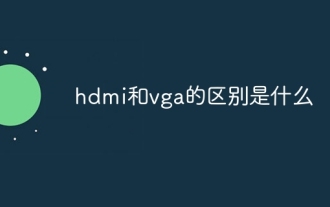 Was ist der Unterschied zwischen HDMI und VGA?
Oct 17, 2023 pm 03:11 PM
Was ist der Unterschied zwischen HDMI und VGA?
Oct 17, 2023 pm 03:11 PM
Der Unterschied zwischen HDMI und VGA ist: 1. HDMI verwendet eine digitale Signalübertragung basierend auf dem TMDS-Protokoll, w?hrend VGA eine analoge Signalübertragung basierend auf RGB-Grün- und Blau-Signalen verwendet. 2. HDMI unterstützt h?here Aufl?sungen, w?hrend VGA nur bis zu 1080p@ unterstützt; 60 Hz. 3. HDMI unterstützt eine h?here Farbtiefe, w?hrend VGA nur bis zu 1080p bei 8 Bit unterstützt. 4. HDMI verwendet eine digitale Signalübertragung, w?hrend VGA eine analoge Signalübertragung verwendet. 5. HDMI ist mit einer Vielzahl von Ger?ten kompatibel schlechte Kompatibilit?t usw. warten.
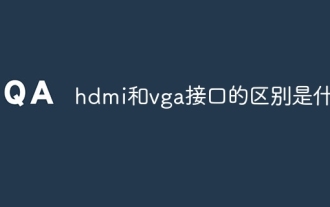 Was ist der Unterschied zwischen HDMI- und VGA-Schnittstellen?
Aug 29, 2023 pm 04:17 PM
Was ist der Unterschied zwischen HDMI- und VGA-Schnittstellen?
Aug 29, 2023 pm 04:17 PM
Der Unterschied zwischen HDMI- und vVGA-Schnittstellen ist: 1. HDMI ist eine digitale Signalschnittstelle, w?hrend VGA eine analoge Signalschnittstelle ist. 2. HDMI unterstützt eine hochaufl?sende und hochaufl?sende Videoausgabe, w?hrend die Aufl?sung von VGA relativ begrenzt ist. HDMI Die Schnittstelle verwendet normalerweise einen kleinen Stecker, w?hrend die VGA-Schnittstelle einen gr??eren Gewindestecker verwendet. 4. HDMI ist ein neuerer Standard und weist eine bessere Kompatibilit?t auf, w?hrend VGA ein ?lterer Standard ist und eine schlechte Kompatibilit?t mit modernen digitalen Ger?ten aufweist und Videosignale k?nnen gleichzeitig übertragen werden, w?hrend VGA nur Videosignale übertragen kann.
 So verbinden Sie die DP-Schnittstelle mit HDMI
Feb 07, 2024 pm 05:57 PM
So verbinden Sie die DP-Schnittstelle mit HDMI
Feb 07, 2024 pm 05:57 PM
Viele Benutzer stellen bei der Verwendung von Computern fest, dass der Host-Computer über eine DP-Schnittstelle verfügt, die Anzeigeschnittstelle jedoch nicht angeschlossen werden kann. Sie m?chten wissen, ob es eine M?glichkeit gibt, die beiden zu verbinden. So verbinden Sie die DP-Schnittstelle mit HDMI: 1. Zun?chst müssen Sie einen DP-Schnittstelle-zu-HDMI-Konverter vorbereiten. 2. Anschlie?end erfolgt die Verbindung zur Grafikkarte über die DP-Schnittstelle. 3. Schlie?en Sie es abschlie?end an das HDMI-Kabel des Monitors an.




